在日常生活中,我们经常需要将图片转换为Word文档,以便更好地编辑、修改和分享内容。对于这一需求,有多种方法可以实现。本文将详细介绍其中两种常见的方法,帮助你轻松将图片转换为Word文档。
**方法一:使用OCR技术进行转换**
OCR技术,即光学字符识别技术,是一种将图片中的文字内容转换为可编辑文本的技术。现在,许多OCR软件都提供了将图片转换为Word文档的功能。以金鸣表格文字识别为例,其“高精还原”功能可以保留图片中的结构和格式,将图片转换为结构化的Word文档。
具体操作步骤如下:

来百度APP畅享高清图片
1. 打开金鸣表格文字识别网站。你可以在浏览器中搜索“金鸣表格文字识别”找到官方网站。
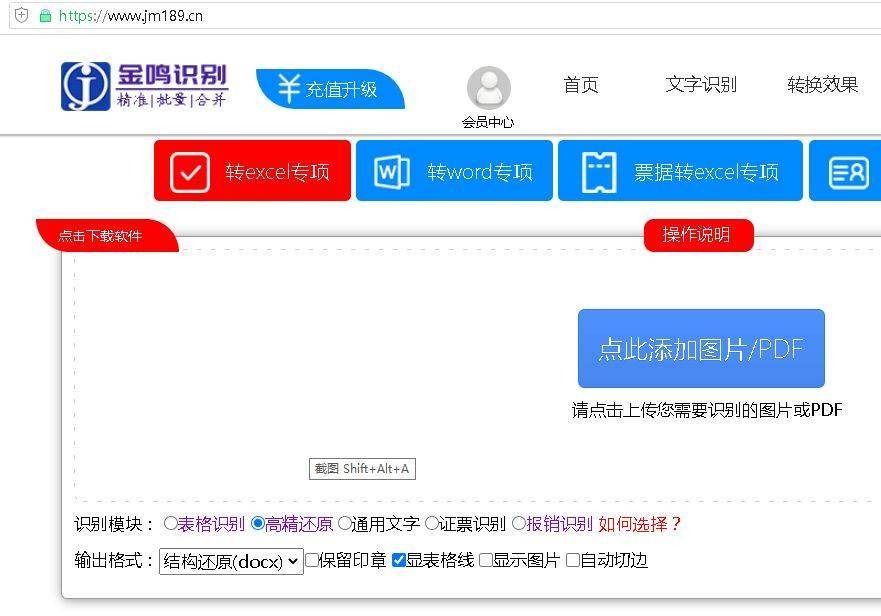
2. 在网站上点击“点此添加图片/PDF”,将待识别的图片添加进去。你可以从本地文件或者网络链接中选择图片。
3. 在识别模块中选择“高精还原”,输出格式选择“结构还原(docx)”。这样,识别结果将保留图片中的结构和格式,生成结构化的Word文档。
4. 点击“提交识别”按钮,等待识别完成。识别完成后,你可以将识别结果下载到本地打开。
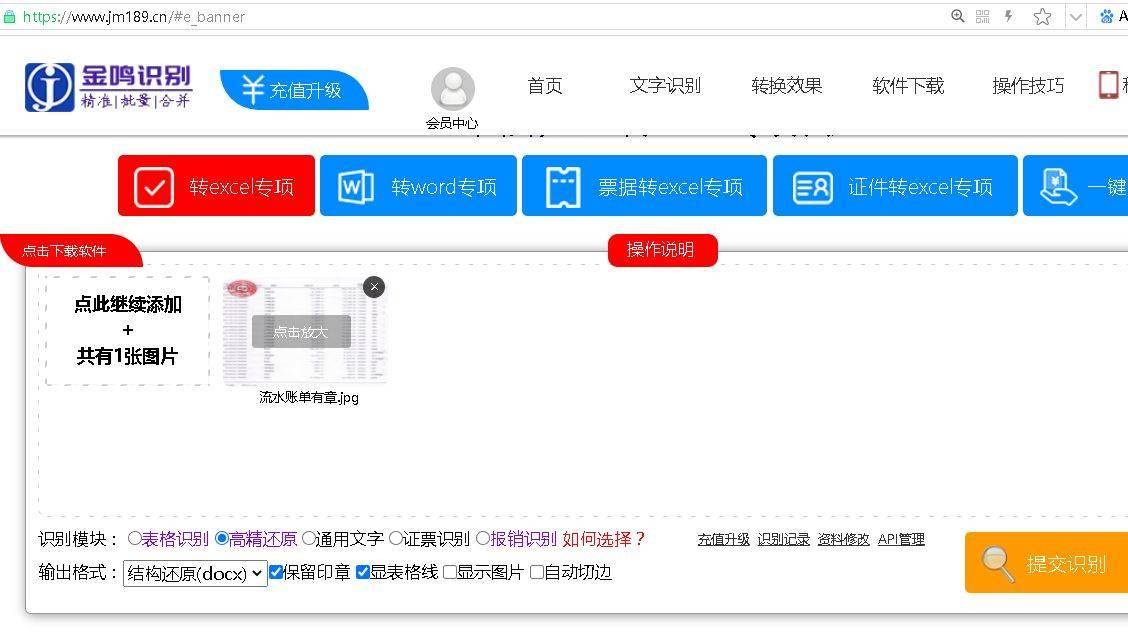
需要注意的是,如果图片中包含印章或logo等重要信息,你可以在识别时勾选“保留印章”选项,以确保这些信息被保留在转换后的Word文档中。此外,你还可以勾选“显示图片”选项,将原图片作为背景显示在Word文档中。
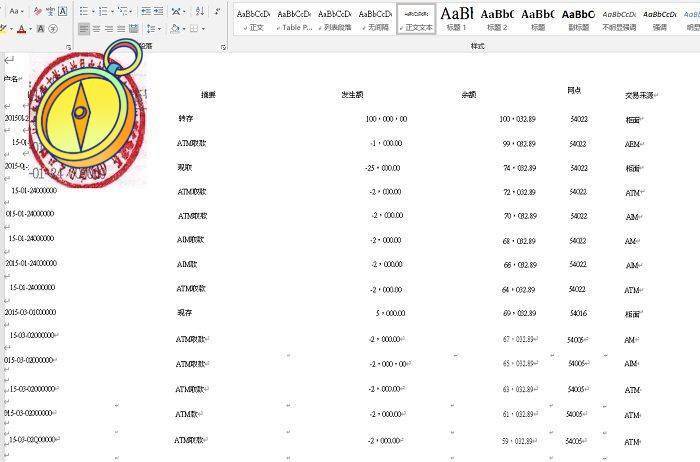
**方法二:手动将图片中的内容复制到Word文档**
如果图片中的文字内容较少或者布局简单,你也可以尝试手动将图片中的内容复制到Word文档。这种方法虽然比较繁琐,但不需要额外的软件支持,适用于临时性的需求。
具体操作步骤如下:
1. 打开你想要将图片内容粘贴到的Word文档。
2. 找到包含你想要复制的图片的文件,并打开它。你可以使用图片查看器、图片编辑软件或者浏览器等工具打开图片文件。
3. 使用鼠标或者键盘选择图片中的文字内容。你可以通过点击并拖动鼠标来选择文字,或者使用键盘的Shift键加上方向键来选择文字。
4. 选中文字后,使用键盘上的复制快捷键(通常是Ctrl+C)来复制选中的文字内容。
5. 切换回Word文档,在你想要粘贴文字内容的位置点击鼠标,然后使用键盘上的粘贴快捷键(通常是Ctrl+V)将文字内容粘贴到Word文档中。
6. 根据需要,你可以对粘贴的文字内容进行格式调整,比如修改字体、字号、段落格式等,以使其与Word文档的整体风格保持一致。
7. 最后,记得保存你的Word文档,以便将修改保存下来。
需要注意的是,手动复制粘贴的方法适用于少量文字内容的复制粘贴。如果图片中的文字量较大,或者需要频繁地进行这样的操作,那么使用OCR文字识别软件将会更加高效方便。
除了以上两种方法外,还有一些其他的工具和方法可以实现将图片转换为Word文档的需求。例如,一些专业的OCR软件、在线转换工具以及第三方插件等都可以实现这一功能。你可以根据自己的需求和实际情况选择合适的工具和方法。
总之,将图片转换为Word文档是一项非常实用的技能。通过本文的介绍,相信你已经掌握了两种常见的方法。在实际应用中,你可以根据具体需求和实际情况选择合适的方法来完成转换操作。